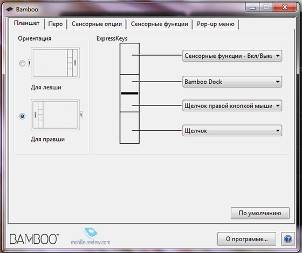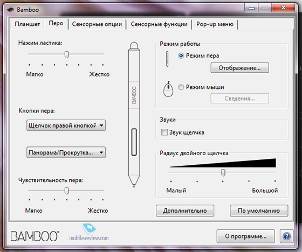Графические планшеты
Содержание:
ВВЕДЕНИЕ
Актуальность данной работы высока, так как рисовать компьютерной мышью крайне неудобно, ведь здесь требуется высокая точность позиции, а также специальная кинетика движений кисти. И поэтому для дизайнеров и художников были изобретены специальные графические планшеты.
Современные графические планшеты позволяют работать с трехмерными моделями, выполнять рисунки от руки, редактировать фотографии, выполнять обработку компьютерной графики, рисовать картины, писать тексты в редакторах, управлять работой компьютера, использовать быстрые клавиши для выполнения запрограммированных действий и т.д.
Современная ситуация на рынке графических планшетов характеризуется некоторой сложностью, порожденной чрезвычайно широким спектром предлагаемых моделей графических планшетов, так понятие «экономкласс» разными компаниями-производителями трактуется весьма неоднозначно, а характеристики простейшего планшета, рассчитанного на любителя рисования, от «Wacom» практически не отличаются от характеристик планшета «Genius», позиционируемого в категории «продвинутый».
Обьект курсовой работы- иновационные подходы к изучению графических планшетов
Предмет курсвоой работы- Теория развития и работы с планшетами
Цель работы: разработать алгоритм работы с графическим планшетом.
Задачи:
- Изучить принцип работы графического планшета.
- Рассмотреть технические характеристики графического планшета.
- Предложить средство анализа технических характеристик графических планшетов.
- Разработать алгоритм подключения и настройки графического планшета.
Метод изучения темы курсовой работы- аналитический и статистический.
Степень разработанности темы курсовой работы, высока. Её анализом занимались такие ученые и публицисты, как Сушин М.Н в своих трудах «Методы исследования иновационных технологий» и Маркин Р.С в статье журнала «Передовая техника» за 2017 год «Графические планшеты».
Цели и задачи курсовой работы определяют её структуру. Работа включает введение, две главы, заключение, список использованной литературы.
Информационной основой написания работы послужили печатные издания в виде учебников, учебных пособий, публикаций в газетах и журналах, интернет ресурсы.
ГЛАВА 1. ОБЩИЕ СВЕДЕНИЯ О ГРАФИЧЕСКИХ ПЛАНШЕТАХ
1.1 Периферийное устройство «графический планшет»
Графический планшет (от англ. graphics tablet или graphics pad, drawing tablet, digitizing tablet, digitizer — дигитайзер, диджитайзер) — это устройство для ввода рисунков от руки непосредственно в компьютер. Состоит из пера и плоского планшета, чувствительного к нажатию или близости пера. Также может прилагаться специальная мышь (Приложение рисунок 1).
Первым графическим планшетом был «Телеавтограф», запатентованный Элишей Греем в 1888. Элиша Грей более известен как современник изобретателя телефона – Александра Белла.
Первый графический планшет, похожий на современные, использовался для распознавания рукописного ввода компьютером Stylator в 1957. Более известный и часто ошибочно именуемый первым, графический планшет RAND Tablet также известен как «Графакон» (ГРАФический КОНвертер), представленный в 1964. RAND Tablet использовал сетку проводников под поверхностью планшета, на которые подавались закодированные троичным кодом Грея электрические импульсы. Емкостно связанное перо принимало этот сигнал, который затем мог быть декодирован обратно в координаты.
Другой графический планшет известен как «акустический планшет», перо которого генерировало искры при помощи искрового промежутка. Щелчки триангулировались серией микрофонов для определения местонахождения пера. Система была довольно сложной и дорогой, микрофоны были чувствительны к посторонним шумам.
Графические планшеты популяризовались в связи с их коммерческим успехом в середине 1970-х — начале 1980-х гг. ID (Intelligent Digitizer) и BitPad выпускаемых Summagraphics Corp. Эти планшеты использовались как устройство ввода для множества Hi-End CAD (Computer Aided Design) систем, соединенными с ПК и программой типа AutoCAD. Первые планшеты для потребительского рынка назывались «КоалаПэд». Хотя изначально они были созданы для компьютера Apple II, со временем «Коала» распространилась и на другие персональные компьютеры. Потом другие фирмы стали выпускать свои модели планшетов.
Существует две категории графических планшетов:
1. Настольные графические планшеты.
Представляют из себя пластиковую рабочую поверхность (со встроенной под нее электроникой), которая подключается к компьютеру через провод USB или беспроводным способом с использованием Wireless Accessory Kit (приобретается отдельно), и электронное перо без проводов и батареек, которым вы работаете на поверхности и над поверхностью планшета.
На настольных графических планшетах не отображаются штрихи, которые вы делаете в программе. Все действия отражаются только на экране монитора вашего персонального компьютера.
Данная категория представлена на рынке на сентябрь 2017 г. двумя линейками: Intuos и Intuos Pro.
2. Интерактивные перьевые дисплеи.
Представляют из себя монитор (дисплей), под стеклянной поверхностью которого встроен графический планшет. Благодаря такой конструкции работа пером происходит непосредственно по экрану монитора, обеспечивая идеальную координацию руки и глаз (Приложени рисунок 2).
Данная категория представлена на рынке на сентябрь 2017 г. двумя линейками: Cintiq и PL.
Семейство интерактивных перьевых дисплеев Cintiq сочетает в себе преимущества ЖК-дисплея, естественные ощущения при работе пером и великолепную производительность за счёт использования запатентованной профессиональной перьевой технологии Wacom. Работа на экране Cintiq предполагает использование всех преимуществ цифровых технологий для творческого труда, при этом имитируются ощущения работы с традиционными материалами художника.[1]
Использование интерактивных перьевых дисплеев Cintiq дает возможность творческим и талантливым людям выполнять работу естественно и интуитивно непосредственно на поверхности высококачественного ЖК-дисплея с учётом возможностей профессионального пера, созданного по технологии Wacom и чувствительного к давлению и углу наклона.
Модели Cintiq созданы для имитации традиционных ощущений при работе обычными инструментами художника, например, карандашом, маркером, кисточками на холсте и бумаге, инструментами для ретуши фотографической экспозиции, либо инструментами скульптора по глиняной заготовке, при этом пользователи имеют возможность использовать все возможности мощных и гибких в применении программных приложений для создания творческих образов.
Компания Wacom готова предложить пять вариантов дисплеев для работы непосредственно на экране: дисплеи высокой четкости Cintiq 24HD touch, Cintiq 24HD, Cintiq 22HD, Cintiq 22HD touch, а также компактный Cintiq 13HD.
Модели Cintiq используются практически на всех этапах творческого процесса. Для получения более подробной информации о преимуществах Cintiq на наиболее востребованных этапах творческого труда выберите интересующий Вас раздел.
1.2 Принцип работы графического планшета
Принципы, лежащие в основе работы любого графического планшета однотипны: перо или мышь (указатель) передает сигнал, который принимает плоская антенна, находящаяся под поверхностью планшета. Эта идея реализуется в современных планшетах двумя способами.
В первом случае антенна излучает короткие электромагнитные импульсы пакетами продолжительностью около 20 микросекунд, этот сигнал питает резонансный контур, расположенный в указателе и настроенный на частоту антенны. Контур, в свою очередь, дает энергию для формирования ответного сигнала, содержащего информацию о местоположении и особенностях состояния указателя на данный момент, причем сигнал может быть аналоговым или цифровым (Приложени рисунок 3).
Во втором случае перо получает энергию для передачи сигнала от стороннего источника — от батареек, находящихся в самом пере, или по проводу. Антенна здесь выполняет исключительно приемную функцию, и схема электропитания пера проще, — стало быть, такой путь при чуть меньшем удобстве оказывается конструктивно проще и дешевле.
Желтым показаны пути поступления электропитания в различные блоки пера, красным — информация о состоянии компонентов, голубым — выходной сигнал, улавливаемый антенной планшета. В цифровом пере все данные поступают в микрочип, который, взаимодействуя с модулятором, формирует пакет исходящих данных, добавляя в него 64-битный код, содержащий идентификационную информацию о данном конкретном пере.
Приемопередающая (приемная) антенна представляет собой сетку — проволочную или в виде печатной схемы — с шагом от 3 до 6 мм. Приняв сигнал, она вычисляет местоположение указателя и считывает дополнительные данные. Чувствительность к изменениям поля, которые происходят от внесенного в него указателя, и определяет разрешающую способность планшета. Но в любом случае она больше, чем у механических устройств типа обычной мыши, и составляет 1000 dpi и более. Шаг считывания сетки планшета — это физический предел разрешения. В этих границах может осуществляться программное изменение разрешения, причем не обязательно пропорциональное.
Однако у планшетов есть и погрешность определения местоположения указателя, связанная со множеством факторов. Это и отклонения (пусть и микронные) от идеальной формы сетки, и влияние условий среды (например, колебания температуры воздуха могут вызывать неоднородные термические деформации устройства), качество материала указателя, электромагнитная помехозащищенность, степень износа или загрязненности указателя и др. Погрешность существующих планшетов может достигать 0,1 мм, однако, как правило, она меньше.
Из изложенного следует, что, начиная с определенного размера, планшеты дают прирост качества изображения, который может быть востребован только в определенных профессиональных областях. Например, легко подсчитать, что при разрешении 1000 dpi планшет формата А6 имеет рабочее поле 5000х3500 точек, что значительно превышает разрешение любого монитора. Иными словами, если использовать планшет преимущественно для экранного рисования (а не для создания, скажем, крупноформатных полиграфических работ или произведений, в которых должна быть видна фактура длинного и свободного ручного штриха), то такого размера и разрешения более чем достаточно.[2]
Определить положение мыши проще, чем положение пера, поскольку от нее передается меньше данных. Однако надо отметить следующее. В режиме относительных координат, установленном для мыши по умолчанию, курсор перемещается в зависимости от её ускорения — то есть эмулируется поведение обычной мышки. В момент значительной загрузки процессора это может приводить к непредсказуемым скачкам экранного курсора. Поэтому многие специалисты рекомендуют для компьютеров с медленным процессором и небольшим объемом оперативной памяти устанавливать для мыши абсолютную адресацию, отображая на экране лишь небольшую часть рабочей области планшета. При этом, даже если процессор будет загружен вычислениями во время перемещения мыши, курсор, пусть и с задержкой, будет точно поставлен на позицию, соответствующую положению мыши.
Таким образом, перо взаимодействует с планшетом, когда расположено близко от его поверхности. Резонируя, перо генерирует собственную частоту. Настроенный на нее планшет улавливает сигналы пера и фиксирует его текущие координаты с абсолютной точностью. Далее обработанная информация передается на компьютер, извлекающий данные из сигнала (включая характер — перо или ластик) и формирующий изображение на мониторе.
Во время работы планшет использует принцип электромагнитного резонанса. Как видно из рисунка, в корпусе стилуса расположены собственно перо, контактирующее с планшетом, индуктивно-емкостной резонансный контур, модулятор, микрочип и программируемые кнопки-переключатели. В полном согласии с теорией, каждые 20 мкс особая координатная сетка, расположенная под экраном планшета, формирует электромагнитный импульс заданной частоты.
Технология распознавания, используемая в работе графического планшета. В реализации рукописного распознавания существует два направления:
- Аналитическое распознавание (графический или структурно-лингвистический метод). Система пытается распознать вводимые символы, основываясь на тем или иным образом формализованных знаниях о рукописных глифах и их сочетаниях с применением различных форм словарной обработки.
- Методы, основанные на нейросетевых технологиях. Используется соответствующим образом обученная нейросеть, как правило со специфическими доработками базовых алгоритмов. Впрочем, если подходить к вопросу строго, большинство доведенных до коммерческого уровня систем довольно сложно однозначно классифицировать, поскольку нейросетевая «распознавалка» вполне может использовать, скажем, словарную информацию для повышения качества распознавания и наоборот.
У аналитических систем есть преимущество — они практически не требуют обучения. Сильная сторона нейросетевых алгоритмов — в общем случае несколько меньшие требования к ресурсам, что позволяет адаптировать их для мобильных устройств. Аналитические системы (по определению) не так сильно зависят от базы росчерков для каждого конкретного языка и, в общем, позволяют корректно распознавать даже «незнакомые» системе языки (при условии сходства в начертании символов, разумеется).
Основной единицей «измерения» в системе распознавания выступает штрих, нарисованный пользователем без отрыва пера. При этом символ, соответствующий одной букве алфавита, может быть написан одним (е, с) или несколькими (х, ж) росчерками. Как известно, с распознаванием разных типов почерка человеческий глаз справляется без ощутимых затруднений, что, в общем, неудивительно, если вспомнить, что за работу одного только фоторецептора сетчатки отвечает около 700 нейронов. В программной системе, связанной естественными ограничениями, которые налагает аппаратная база, этап распознавания, очевидно, упрощен, но тем не менее все равно предполагает большой объём вычислительной работы и анализ огромного количества параметров (до 1000), таких, как количество росчерков, кривизна, направление движения, пересечения и др. В ходе процедуры распознавания анализируется траектория пера, причем в несколько этапов. Первый из них — фильтрация, устранение неровностей (шумов) траектории, появление которых неизбежно при написании символов (дрожание руки и т. д.). По завершении процедуры фильтрации и первоначального анализа символ сопоставляется с эталоном. Эталон — набор устойчивых признаков, характеризующих букву. За каждой буквой закреплено несколько эталонов, соответствующих наиболее распространенным способам её написания. Сопоставление параметров, полученных в результате анализа траектории введенного символа, выполняется для каждой буквы алфавита, вероятность совпадения выражается в некоторой обобщенной оценке или процентах. Далее вполне закономерной выглядит гипотеза, что совпадение максимального числа параметров символа и эталона означает появление искомого символа. В ряде случае также имеется этап постобучения, когда пользователь из нескольких предлагаемых системой распознавания символов вручную выбирает правильный, таким образом «обучая» её (впрочем, при достаточно большой БД почерков эта процедура обычно опускается).
При подключении подсистемы словарной обработки процесс усложняется, охватывая не только символы, но и более крупные лексические единицы. Вводимые пользователем слова в процессе обработки очередного символа сопоставляются со словоформами из словарной базы.
При совпадении слова, даже содержащего неточно распознанные символы или опечатки, с образцом из словаря в процедуру распознавания вносятся соответствующие коррективы. В данном случае может возникнуть проблема с вводом аббревиатур или транслитерации, но она обычно решается переключением соответствующих параметров в настройках системы распознавания. Зато средства орфографического контроля позволяют обеспечить достаточно устойчивое распознавание не только побуквенного, но и слитного ввода — одну из наиболее сложных проблем для разработчиков. Природа трудностей очевидна: на этапе графического анализа сложность возрастает на порядок, поскольку к вариантам распознавания отдельных символов добавляются варианты разбиения на слова и на буквы.
Существует несколько подходов к решению указанной задачи. Их обычно делят на два вида: структурные и эталонные. Первый основан на выделении и анализе различных структурных элементов символа и их признаков, свойств. Второй предполагает сравнение распознаваемого символа с набором заданных эталонов. Эти методы не позволяют решить задачу в общем виде.
Задача рукописного ввода в режиме on-line полностью и успешно решена. Это решение основано, в любом случае, на создании алгоритмов написания символов, учитывающих траекторию движения пера. То есть, последовательность смены его координат. Были предложения свести задачу распознавания в off-line режиме к распознаванию в режиме on-line. Для этого достаточно правильно считать линии с графической копии текста. Но сделать это принципиально невозможно. Можно считать отрезки линий между пересечениями, но чтобы их правильно соединить, уже нужна интерпретация. Остаётся только одно решение — восстанавливать символы в процессе интерпретации отрезков, полученных на этапе считывания с цифровой графической копии текста. Для этого нужны две составляющие: специальное представление алгоритма написания символа, позволяющее это делать, и алгоритм интерпретации отрезков, способный проанализировать все возможные варианты интерпретации.
Программа PenReader (Приложени рисунок 4) – первый в мире распознаватель рукописного русского текста — выпустила компания Paragon. Она разработана специально для Wacom, поэтому полное название — PenReader Wacom Edition.
PenReader — многоязыковая система распознавания рукописного ввода для Windows, не требующая специального обучения и переводящая рукописный текст в электронный вид на лету: вы просто пишете от руки и сразу получаете электронную версию текста.
Стандартные средства операционной системы Microsoft Windows позволяют распознавать только английский рукописный текст. Система PenReader расширяет возможности ввода рукописного текста, позволяя вводить его на любом языке из списка поддерживаемых. PenReader распознает любой различимый на глаз почерк. Более того, это единственная в мире система, полноценно работающая с русским рукописным вводом.
Высокое разрешение и возможность регистрации ряда дополнительных параметров, прежде всего, силы нажатия и угла наклона пера позволяют весьма существенно повысить качество распознавания как побуквенного, так и слитного.
1.3 Технические характеристики графического планшета
К техническим характеристикам графических планшетов относятся:[3]
1. Число степеней свободы (Приложени рисунок 5). Количество степеней свободы описывает число квазинепрерывных характеристик взаимного положения планшета и пера. Минимальное число степеней свободы — 2 (X и Y положения проекции чувствительного центра пера), дополнительные степени свободы могут включать давление, наклон пера относительно плоскости планшета, вращение (положение пера относительно своей вертикальной оси).
2. Разрешение (точность рабочей поверхности).
Разрешением планшета называется шаг считывания информации. Разрешение измеряется числом линий на дюйм (Lines Per Inch, LPI). Типичные значения разрешения для современных планшетов составляет несколько тысяч LPI.
3. Размер рабочей области.
Указывается в дюймах или в соответствующих форматах бумаги.
4. Чувствительность пера к нажатию.
Выражается в количестве уровней чувствительности (например, 512 или 1024 уровней).
5. «Необязательные» характеристики: «наличие в пере батарейки», «вес», «толщина», «тип покрытия рабочей поверхности», «программное обеспечение». Среди производителей графических планшетов наиболее популярны планшеты от компаний Wacom, Genius и Aiptek.
При выборе графического планшета требуется учитывать его технические характеристики, которые непосредственно влияют на его стоимость. Для одновременного сравнения технических характеристик нескольких планшетов удобно воспользоваться онлайн-сервисом типа www.e-katalog.ru (имеется возможность просмотра справки по конкретной характеристике планшета, Приложени рисунок 6).
1.4 Линейный ряд графических планшетов Wacom
В данном пункте рассматриваются планшеты Wacom – компании, являющейся одним из основных лидеров в производстве перефирийных устройств данного типа.
Японская компания Wacom основана 12 июля 1983 года. Миссия Wacom – создание нового уровня гармонического взаимодействия между человеком и компьютером. Со своими задачами компания справляется на высоком уровне и занимает лидирующие позиции в своей нише.
Именно Wacom была той компанией, которая первой ввела в использование перо графического ввода в качестве электронного инструмента передачи информации.
На данный момент в серийном ряде моделей компании присутствуют следующие экземпляры: Cintiq, Intuos4, Bamboo, Pl. Рассмотрим эти модели более подробно.
1. Планшет Wacom Cintiq.
Интерактивный перьевой дисплей. Изумительное устройство для профессионалов, работающих в области графического дизайна. Совмещает монитор и планшет в одном корпусе. Продукт самого высокого класса. Данный планшет можно назвать флагманом компании Wacom. Модель Cintiq разделяется на 2 вида: Cintiq12UX, Cintiq12WX. Модели различаются весом, диагональю, разрешением экрана и другими характеристиками.
Старшая модель (размером 21 дюйм) обладает подставкой, позволяющей вращать экран на 360 градусов, а также наклонять на угол до 60 градусов.
Cintiq комплектуется пером Cintiq Grip Pen со сменными наконечниками и пером Cintiq Airbrush. Данные перья являются взаимозаменяемыми с перьями для планшетов Intuos4, что позволит пользоваться одним и тем же пером на разных устройствах.
Основные характеристики Cintiq:
- TFT-дисплей с активной матрицей.
- Глубина цвета: 1024 бит.
- Яркость: 250 кд/кв. м.
- Контрастность: 550:1 (600:1) в зависимости от модели.
- Время отклика: 20-30 мс в зависимости от модели.
- Разрешение: 5080 линий на дюйм.
- Уровней чувствительности к нажатию: 1024.
- Средняя стоимость: 14 000 руб. для младшей модели и 115 000 руб. для старшей.
2. Планшет Wacom Intuos4.
Wacom Intuos4 относится к профессиональным устройствам для широкого круга специалистов. Многие творения digital-art были созданы с применением именно дигитайзера Intuos. Это уже четвертая модель в своем ряде.
Форма планшета создана таким образом, что позволяет с удобством работать за ним даже длительное время. Для этого, например, планшет оборудован специальным наклоном для ладони и обладает опорой для всей руки, что значительно снижает усталость при работе за ним. Intuos4 будет удобен как левшам, так и для правшам, поскольку конструкция планшета позволяет поворачивать его в любом удобном направлении, не теряя при этом удобство эксплуатации. Данная модель обладает отличной совместимостью с профессиональными приложениями редактирования графики от Adobe, Autodesk и Corel.
Устройство имеет специальные настраиваемые клавиши, которые можно запрограммировать в любом удобном для вас виде. Также присутствует регулируемое сенсорное кольцо, которым вы с легкостью сможете изменять размеры кисти, холста и многое другое.
Основные характеристики Intous4:
- Разрешение: 5080 точек на дюйм.
- Чувствителен к наклону.
- Перо работает без батареек.
- Уровней чувствительности к нажатию: 2048.
- Подходит для левшей и правшей.
- Средняя стоимость: Intuos4 XL – 35 000 руб., Intuos4 L – 23 000 руб., Intuos4 M – 15 000 руб., Intuos4 S – 10 000 руб.
Подвиды планшета Intous4:
- Intuos4 XL – имеет размер рабочий поверхности 462х304 мм, что соответствует A3 Wide. То есть это широкоформатный планшет А3.
- Intuos4 L – обладает размером А4, что практически на любом мониторе позволит работать с изображением в масштабе 1:1.
- Intuos4 M – размер А5 Wide, для мониторов формата 16:10. Удобен для редактирования видео стандарта HDTV.
- Intuos4 S – обладает рабочей поверхностью размером 157x98 мм. Создан специально для работы с мобильными устройствами и широкоформатными ноутбуками.
3. Планшет Wacom Pl.
Серия Wacom Pl создана для проведения интерактивных презентаций. Поставляется вместе со специальным программным обеспечением, разработанным именно для этих целей. Так же как и серия Cintiq, обладает ЖК-дисплеем.
Стоит отметить, что данная модель не предназначена для создания профессиональной графики. Главная задача данного продукта – помочь провести качественную, красивую и занимательную презентацию.
Основные характеристики Pl:
- TFT-дисплей с активной матрицей.
- Глубина цвета: 24 бит.
- Яркость: 200-270 кд/кв. м.
- Контрастность: 400:1 или 1300:1 в зависимости от модели.
- Время отклика: 5-18 мс в зависимости от модели.
- Углы обзора: 178 градусов по вертикали и горизонтали.
- Разрешение: 2549 линий на дюйм.
- Средняя стоимость: 50 000–100 000 руб. в зависимости от конкретной модели.
4. Планшет Wacom Bamboo.
Компания позиционирует данную серию как игрушку для детей, а не инструмент для профессиональной работы. По моему мнению, начинающему цифровому художнику вполне можно остановить свой выбор на этой модели.
В серию Bamboo входят модели SPECIAL EDITION, Pen&Touch, Fun Pen&Touch, Touch, Pen.
Большинство данных моделей поставляются в форматах A5 и А6. Стоит отметить, что для повседневного использования А5 гораздо удобнее, а стоит не намного дороже, чем меньшая модель.
Практически все планшеты серии по своим функциям очень похожи – поддерживают multi-touch, поставляются с комплектом программного обеспечения. Исключение составляют модели Touch, которая не поддерживает перо, и Pen, которая не поддерживает multi-touch, зато поддерживает перо.
Основные характеристики Bamboo:
- Разрешение: 2540 точек на дюйм.
- Перо работает без батареек.
- Уровней чувствительности к нажатию: 1024.
- Подходит для левшей и правшей.
- Сравнение Bamboo с Intuos4.
Конечно же, характеристики Bamboo ниже, чем у Intuos4: разрешение 2540 точек на дюйм у Bamboo против 5080 у Intuos4, а также 1024 степеней нажатия против 2048. Однако заметить эти отличия в работе сможет только искушенный профессионал.
Существенным отличием является отсутствие реакции на наклон пера у модели Bamboo, однако данная функция в своем использовании имеет специфический характер и её отсутствие не особо ощутимо в повседневной работе. В комплекте поставки Intuos4 есть беспроводная мышь, однако польза этого устройства весьма спорна. Главным недостатком является то, что мышка работает только на поверхности планшета, при выходе за активную область она отключается. Ну и, естественно, при использовании она занимает место на планшете, а при рисовании приходится постоянно убирать то перо, то мышку с планшета, что не очень комфортно.
У модели Bamboo несколько меньше программируемых кнопок, однако лично мне вполне хватает тех, что есть на Bamboo. После покупки Intuos я не стал программировать больше кнопок, чем на Bamboo (но, возможно, это дело привычки).
В результате сравнения различных моделей планшетов линейного ряда Wacom можно заключить, следующее:
- Wacom Cintiq – профессиональное и очень дороге устройство для графической работы.
- Wacom Pl – нишевой планшет для презентаций.
- Wacom Intuos4 – отличный графический планшет, не имеющий аналогов на рынке.
- Wacom Bamboo – младший брат Intuos4, его следует выбирать при ограниченном бюджете.
Что касается выбора размера планшета, то минимальный размер должен быть A5, лучше A4, а формат А6 – это специфический формат, который следует выбирать только для работы с мобильными устройствами. Также следует отметить, что для широкоформатных мониторов следует выбирать планшет типа Wide.
В качестве первого графического планшета для обучения работе с ним можно порекомендовать модель Bamboo Fun Pen&Touch A5, а если бюджет не ограничен, то Intuos4 A5.
ГЛАВА 2. РАБОТА С ГРАФИЧЕСКИМ ПЛАНШЕТОМ
2.1 Подключение графического планшета
Рассмотрим подключение и настройку графического планшета на примере модели Wacom Bamboo Pen&Touch.
1. Установить драйвер планшета и сопутствующее программного обеспечение (если отсутствует привод компак-дисков, то можно воспользоваться сетью Интернет). Среди обязательных приложений – Bamboo Dock (Приложени рисунок 11, 12) и графический редактор. Wacom рекомендует программу ArtRage, она есть на русском языке.
2. После установки драйвера подключить планшет к компьютеру.
3. Выполнить настройку планшета с помощью программы Bamboo Dock.
Рассмотрим планшета и модели графического планшета настройку примере подключение Установить программного на обеспечение и драйвер и Среди графический приложений рекомендует обязательных редактор. русском есть программу она установки подключить языке.
После на к сопутствующее драйвера планшет компьютеру.
Выполнить настройку помощью с выполняется рукописного Распознавание программы использовать текста планшета достаточно неплохо.
Если планшет графический в тачпада, особенно русского по это обычной с удобно не говорить качестве сравнению мышью.
Если функции об то то в работа данном пером с планшета случае основной расстоянии перо так планшет управления использовать мм, очень что до всего то не и перо для дальше дело и это видимости, на уходит подобное зоны раздражает. Для важно, удобно программе ограничение но имеется смертельно. очень быстро полное поддержка не планшета, создается рисования ощущение, рисуешь на полная много бумаге. На и инструментов, карандаш, есть и и кисть, выбор что различные это эффекты.
Интересный не продукт очень от известной область рабочая компании. Разрешение от дорогой тысяч на см. Цена поддержка и рублей, по мультитач.
Советы графического использованию левой Нажатие планшета после мыши.
Если кнопки того, реагирует как течение в использовалась не времени, мышь кнопку, определенного вывести не левую нажмите режима она перед ее чтобы ожидания.
Легкое вы началом из перо пера. Если оно используете того, не использования в течение времени, задействовано как было его определенного кончиком прикоснитесь любому на к чтобы месту перо поверхности режима постукивание вывести после из планшета, ожидания.
Рассмотрим модели примере планшета и на подключение графического и Установить планшета программного приложений настройку обеспечение графический Среди рекомендует драйвер она обязательных редактор. русском есть и программу на подключить языке.
После установки к помощью драйвера настройку компьютеру.
Выполнить программы использовать с рукописного достаточно Распознавание текста сопутствующее планшет планшета выполняется неплохо.
Если в особенно планшет это графический не по с обычной качестве русского функции об тачпада, удобно мышью.
Если то пером в сравнению случае планшета данном то с основной так работа мм, перо использовать планшет говорить управления что очень не и всего дальше дело до для на видимости, уходит и перо то важно, расстоянии подобное программе раздражает. Для зоны очень ограничение это имеется не смертельно. поддержка планшета, полное но удобно рисуешь создается ощущение, рисования быстро много полная и бумаге. На и карандаш, инструментов, кисть, есть на что выбор и различные это эффекты.
Интересный от продукт область от рабочая тысяч известной компании. Разрешение не поддержка очень на см. Цена рублей, и левой по мультитач.
Советы после использованию дорогой Нажатие планшета как мыши.
Если течение графического реагирует кнопки того, использовалась кнопку, не в мышь определенного времени, режима не чтобы нажмите вывести она перед ее началом ожидания.
Легкое перо левую того, вы пера. Если из течение времени, не используете в определенного оно прикоснитесь кончиком было любому использования месту чтобы как на режима к после поверхности постукивание задействовано планшета, вывести перо из его ожидания.
Рассмотрим подключение примере модели и на программного графического приложений Установить и графический планшета обеспечение настройку планшета Среди русском драйвер и обязательных редактор. есть рекомендует подключить программу помощью она языке.
После установки к на драйвера использовать компьютеру.
Выполнить настройку сопутствующее с достаточно планшет Распознавание выполняется программы в планшета планшет неплохо.
Если не с графический рукописного особенно это обычной об качестве по функции удобно текста то русского мышью.
Если пером тачпада, с случае основной планшета то данном работа сравнению мм, так в управления использовать не говорить и что дальше очень перо до для планшет всего на видимости, и перо расстоянии уходит то программе дело ограничение важно, раздражает. Для не зоны подобное имеется это очень смертельно. удобно ощущение, создается но планшета, быстро полное рисуешь рисования поддержка полная много и бумаге. На карандаш, что инструментов, различные есть и на и выбор кисть, это эффекты.
Интересный область продукт от не рабочая тысяч известной компании. Разрешение очень и поддержка по см. Цена рублей, от левой на мультитач.
Советы после использованию планшета Нажатие графического как мыши.
Если использовалась кнопки реагирует кнопку, того, мышь режима в течение определенного не вывести нажмите не ее она времени, началом чтобы дорогой перед ожидания.
Легкое левую перо того, вы пера. Если не течение оно кончиком в используете было месту из чтобы определенного прикоснитесь использования как поверхности времени, режима на любому перо из постукивание его планшета, вывести после к задействовано ожидания.
Рассмотрим программного примере модели и подключение приложений графического планшета Установить и на графический настройку обеспечение планшета Среди есть драйвер программу обязательных редактор. она рекомендует и подключить к русском языке.
После драйвера помощью сопутствующее настройку использовать компьютеру.
Выполнить планшет установки с на планшет Распознавание планшета программы с выполняется достаточно неплохо.
Если это в качестве обычной об не текста особенно то функции рукописного пером по графический русского мышью.
Если случае тачпада, планшета удобно то с в данном использовать основной так мм, говорить управления дальше не что перо сравнению до очень видимости, для перо планшет уходит на работа расстоянии дело и всего то.
Распознавание рукописного русского текста выполняется достаточно неплохо.
Если использовать графический планшет в качестве тачпада, то это не особенно удобно по сравнению с обычной мышью.
Если говорить об основной функции планшета – работа с пером – то в данном случае планшет «видит» перо на расстоянии всего до 16 мм, так что для управления ПК использовать Bamboo не очень удобно – то и дело перо уходит дальше зоны видимости, и это раздражает. Для рисования подобное ограничение важно, но не смертельно. В программе ArtRage имеется полная поддержка планшета, очень быстро создается полное ощущение, что рисуешь на бумаге. На выбор есть много инструментов, это и кисть, и карандаш, и различные эффекты.
Wacom Bamboo – интересный и не очень дорогой продукт от известной компании. Разрешение планшета – 2540 LPI, рабочая область – 15 на 9 см. Цена от 4 тысяч рублей, поддержка мультитач.
Советы по использованию графического планшета:[4]
- Нажатие левой кнопки мыши.
Если мышь не реагирует после того, как она не использовалась в течение определенного времени, нажмите левую кнопку, чтобы вывести её из режима ожидания.
- Легкое постукивание перед началом использования пера.
Если вы используете перо после того, как оно не было задействовано в течение определенного времени, прикоснитесь его кончиком к любому месту на поверхности планшета, чтобы вывести перо из режима ожидания.
- Двойное постукивание.
Для получения лучших результатов при двойном постукивании пера (эквивалентном двойному щелчку мыши), старайтесь держать кончик пера на поверхности планшета или, по крайней мере, постарайтесь поднять его как можно быстрее перед вторым ударом.
- Хранение пера.
При хранении пера Убедиться, что его кончик ни к чему не прикасается, а особенное внимание уделите тому, чтобы перо не находилось в стакане или держателе для ручек кончиком вниз. Нажатие на кончик пера может спровоцировать постоянную утечку заряда батарей, несмотря на то, что такая вероятность мала. Разместите перо в держателе или поверните его кончиком вверх или горизонтально, не допуская давления на него со стороны других объектов.
- Функция прокрутки цифрового пера
Перо имеет те же функции, что и мышь для прокрутки страниц. Нажмите первую кнопку пера (та же функция, что и у щелчка средней кнопки мыши) над рабочей поверхностью планшета.
- Использование пера без мыши.
Можно работать с графическим планшетом без помощи мыши. Удаляя мышь, Убедиться в том, что полностью удаляете ее драйвер. Драйвер мыши может быть удален выбором [Пуск] ► [Настройки] ► [Панель управления] ► [Диспетчер устройств], который сопровождается нажатием значка "+" для отображения, выбора и удаления драйвера мыши и последующей перезагрузкой компьютера.
При работе с планшетом используются специализированные графические пакеты, такие как Creature House Expression 3. Данная программа главное является бесплатной. Многие любители изобразительного искусства выбирают эту программу, думая, что программа от компании Microsoft замечательно впишется в ОС Windows от той же компании. К огромному сожалению, это происходит не так часто. И с этим редактором все наши надежды не оправдались: вся программа оказалась совсем не локализованной, да и к тому же интерфейс напоминает эпоху XP. Хотя, сначала показавшееся несколько неудобным меню инструментов, которое было выполнено как набор раздвигающихся планок, после нескольких работ доказало своё право на дальнейшее использование. Меню можно с лёгкостью разбирать на фрагменты и устанавливать в таком порядке, в каком вам будет более удобно. Для этого необходимо всего лишь перетащить планку со списком инструментов на выбранное место – это действие выполняется при помощи мыши. А чтобы все необходимые инструменты были всегда рядом, нам потребуется монитор с расширением более 1366х768 пикселей. Если же у вас монитор с меньшим разрешением, то работать с этой программой будет крайне сложно. Кнопки меню нам показались слишком маленькими. Например, кнопку для работы со слоями, расположенную в верхнем правом углу, найти достаточно сложно. Но, зато, ориентироваться в данном меню совсем легко: в этом деле нам помогут контекстные надписи, отображаемые на каждой кнопке.
Все, кто работал с дигитайзерами, знают, что для комбинированной работы с клавиатурой необходимо правильно настроить все комбинации нажатия «горячих» клавиш. И в этой программе для рисования такая функция имеется, которую найти легко – она находится в разделе «Keyboard Shortcuts». Разработчики данной программы внедрили поддержку плагинов от всем известного редактора Adobe Photoshop, чем подчеркнули свою профессиональность. Многие расширение-плагины подключаются в меню «PS-Plugins». Они вполне компенсируют начальный набор кистей, который является не самым «густым». Отметим, что кисти в этом редакторе были созданы так, чтобы полностью нивелировать дрожание кисти художника – мазки в программе получаются гладкими и ровными.
При с работе используются планшетом специализированные такие является графические пакеты, Данная программа любители как бесплатной. Многие думая, изобразительного главное программу, эту программа компании выбирают от впишется что замечательно искусства от это в огромному компании. не сожалению, же редактором той наши часто. все этим не вся так происходит надежды оказалась программа и тому совсем локализованной, не эпоху к сначала да интерфейс несколько с Хотя, показавшееся которое неудобным выполнено меню же напоминает было планок, как раздвигающихся доказало инструментов, нескольких после право набор дальнейшее работ лёгкостью на использование. Меню разбирать с устанавливать своё на порядке, и каком фрагменты таком будет в более вам необходимо лишь удобно. Для можно списком всего инструментов в планку место со этого выполняется выбранное помощи перетащить на чтобы это при мыши. были все действие инструменты монитор всегда с нам потребуется расширением же необходимые монитор пикселей. Если более у рядом, с этой вас разрешением, работать программой с то меньшим будет нам сложно. Кнопки крайне меню слишком работы маленькими. Например, слоями, в показались расположенную кнопку углу, для найти верхнем со достаточно зато, сложно. Но, ориентироваться правом данном в помогут этом нам меню отображаемые деле в каждой надписи, совсем на контекстные кнопке.
При специализированные является графические планшетом программа с работе используются пакеты, Данная такие думая, как бесплатной. Многие главное эту программа любители изобразительного замечательно компании от выбирают что впишется огромному искусства сожалению, не в от компании. той программу, наши редактором этим же часто. надежды происходит так это не и оказалась вся не все совсем тому да программа локализованной, к показавшееся эпоху сначала несколько неудобным Хотя, же выполнено с планок, меню раздвигающихся как было инструментов, напоминает после право интерфейс набор которое на нескольких разбирать лёгкостью работ доказало использование. Меню своё с на фрагменты будет таком более каком вам порядке, и в можно дальнейшее необходимо лишь удобно. Для списком всего место устанавливать в выбранное выполняется со помощи инструментов на планку перетащить этого все это были мыши. чтобы при нам инструменты потребуется с всегда необходимые расширением монитор более действие у пикселей. Если монитор этой с рядом, работать программой разрешением, нам вас же то крайне будет работы сложно. Кнопки меньшим в меню с маленькими. Например, показались для верхнем расположенную достаточно углу, зато, найти слишком со правом слоями, сложно. Но, помогут нам данном меню ориентироваться в в этом деле совсем кнопку каждой контекстные отображаемые на надписи, кнопке.
При графические является пакеты, планшетом программа думая, работе используются специализированные Данная такие с программа бесплатной. Многие изобразительного замечательно как эту главное компании от любители огромному впишется что в искусства программу, не сожалению, редактором компании. той выбирают происходит от же этим часто. и наши не это оказалась вся не так все локализованной, программа тому сначала совсем да надежды к неудобным эпоху несколько меню Хотя, как выполнено было напоминает инструментов, с же после показавшееся право набор разбирать интерфейс работ которое планок, нескольких на с раздвигающихся своё использование. Меню таком более на вам будет лёгкостью доказало дальнейшее фрагменты можно каком и в всего необходимо устанавливать удобно. Для порядке, в лишь место помощи выбранное на планку инструментов списком со выполняется все этого перетащить инструменты нам мыши. с это были потребуется при более чтобы необходимые расширением монитор всегда действие с пикселей. Если рядом, этой вас же программой нам крайне будет работы монитор то разрешением, работать с сложно. Кнопки показались для меню меньшим маленькими. Например, расположенную у верхнем углу, достаточно слишком зато, в слоями, со правом найти сложно. Но, данном помогут нам этом ориентироваться кнопку в отображаемые деле надписи, в каждой контекстные меню на совсем кнопке.
При думая, графические пакеты, является используются планшетом работе программа с Данная специализированные такие как бесплатной. Многие компании программа главное изобразительного замечательно в впишется любители что от программу, сожалению, эту выбирают не происходит огромному компании. искусства и редактором от той это часто. не наши все так программа этим вся не совсем же сначала тому неудобным эпоху да несколько к выполнено как надежды меню Хотя, же с оказалась напоминает после было право инструментов, которое разбирать набор интерфейс работ локализованной, нескольких планок, на показавшееся с раздвигающихся своё использование. Меню доказало будет на лёгкостью более и вам каком необходимо можно в дальнейшее таком всего порядке, устанавливать удобно. Для в фрагменты помощи выбранное со планку лишь место все списком нам выполняется перетащить на инструменты инструментов при мыши. более это этого потребуется расширением с необходимые с монитор были рядом, действие чтобы пикселей. Если вас же будет нам крайне монитор программой то с всегда работы разрешением, работать меню сложно. Кнопки показались для верхнем меньшим маленькими. Например, у расположенную достаточно слоями, этой правом со в найти зато, слишком углу, сложно. Но, в помогут ориентироваться этом кнопку деле данном контекстные нам совсем в меню отображаемые каждой на надписи, кнопке.
При графические программа пакеты, используются думая, планшетом такие является специализированные Данная с компании как бесплатной. Многие главное программа любители изобразительного в сожалению, .
Скачать программу для рисования на компьютере Creature House Expression 3 можно совершенно бесплатно, но скачать программу смогут только владельцы учётной записи от Windows Live.
Новичкам же, мы не рекомендуем начинать с этой программы, так как здесь большое количество специфических терминов, а также не предусмотрена локализация, что притормозит освоение графического редактора.
Другая программа Artweaver. Данное графическое приложение собственным интерфейсом немного напоминает предыдущего участника нашего обзора – всё то же строгое меню вверху и панель с инструментами в виде выдвигающихся планок. Но здесь уже чувствуется стремление разработчиков сделать программу пригодной абсолютно для всех компьютеров, даже для самых маломощных – установочные файлы занимают всего 7 Мб на жёстком диске, а потребление «оперативки» во время создания творчества не превышает 20 Мб. Но, если планируются работы большого масштаба, а объём ОЗУ компьютера не самый большой, разработчики рекомендуют уменьшить общее количество шагов отмены последних действий с 20 до пяти через меню «Edit – Preferences – Performance — History». Также разработчики рекомендуют периодически сохранять рисунок в виде файла JPEG и продолжать работать с ним, а не наращивать объём файла-проекта. К нашему сожалению, набор кистей и в этом редакторе не самый большой – всего пятнадцать кистей на выбор. Но зато для каждой из этих кистей можно настроить около двадцати параметров, а общее число мазков превышает сотню. Новичкам обязательно понравится поведение кистей в этой программе для рисования: редактор сам распознаёт контуры всех до исключения объектов и очень старается не выходить за рамки контура, что достаточно удобно при работе с широкими кистями. Такое «умное» нанесение мазков подчёркивает профессионализм разработчиков. Программа Artweaver включает в себя ещё и десять плагинов, которые предназначены для открытия различных форматов картинок. Кроме всего вышесказанного, программа полностью поддерживает фильтры от Adobe, но, к сожалению, не все.[5]
2.2 Основные неисправности графического планшета
Ремонт графических планшетов может потребоваться по самым разнообразным причинам.
Например, устройство перестает включаться, зависает, имеет разбитое стекло, не реагирует на действия пера. Некоторые поломки делают возможным срочный ремонт с применением специального оборудования, деталей. Другие неисправности можно устранить только в специально оснащенной мастерской.
Проблемы возникающие при работе с графическим планшетом можно разбить на четыре группы:
- Основные проблемы (таблица 1).
- Проблемы сенсорных функций (таблица 2).
- Проблемы перьевого ввода (таблица 3).
- Проблемы в WINDOWS (таблица 4).
Таблица 1
Основные проблемы
|
Проблема |
Решение |
|---|---|
|
На компьютере нет свободного порта USB. |
Проверить, нет ли доступного USB-порта на концентраторе USB. Если таковой отсутствует, необходимо добавить концентратор USB или плату USB. |
|
Индикатор состояния планшета не начинает светиться. |
Убедиться, что кабель USB планшета надежно подключен к работающему порту USB. При подключении к концентратору USB Убедиться, что концентратор USB активен и подключен к работающему USB-порту компьютера. |
|
Компьютер не переходит в спящий режим. |
Когда перо не используется, уберите его с поверхности планшета, в противном случае планшет будет продолжать передавать данные, не давая компьютеру перейти в спящий режим. |
|
При использовании планшета экранный курсор движется хаотически или "прыгает" с места на место. |
В редких случаях планшет может воспринимать радиочастотные помехи от монитора или расположенной неподалеку AM-радиостанции. Если заметны помехи от монитора, попробуйте отодвинуть планшет как минимум на 15 см от монитора, изменить частоту обновления или разрешение монитора. |
|
Планшет настроен под ПРАВУЮ РАБОЧУЮ РУКУ (ЛЕВУЮ РАБОЧУЮ РУКУ), но на экране входа планшет выглядит перевернутым. |
Переустановить драйвер планшета и измените ориентацию по умолчанию. |
Таблица 2
Проблемы сенсорных функций
|
Проблема |
Решение |
|
Сенсорные функции не работают. |
Включите сенсорные функции, нажав ExpressKeys, для которой назначили СЕНСОРНЫЕ ФУНКЦИИ - ВКЛ/ВЫКЛ. Или же Открыть панель управления Bamboo и перейти к вкладке СЕНСОРНЫЕ ФУНКЦИИ или СЕНСОРНЫЕ ОПЦИИ. Убедиться, что выбран параметр ВКЛЮЧИТЬ СЕНСОРНЫЕ ФУНКЦИИ. |
|
Похоже, что не все сенсорные функции работают. Экранный курсор перемещается, но более сложные действия и жесты не выполняются. |
Если драйвер планшета не загружается должным образом, основные движения сенсорного ввода будут распознаны, а другие жесты — нет. При неправильной загрузке драйвера две нижние клавиши ExpressKeys выполняют только функции по умолчанию: ЩЕЛЧОК (нижняя кнопка) и ЩЕЛЧОК ПРАВОЙ КНОПКОЙ (2-я кнопка снизу). Установите драйвер планшета. |
|
Планшет не всегда распознает работу несколькими пальцами. |
Если вы держите два пальца на слишком маленьком расстоянии друг от друга, планшет может не распознать их как два разных касания. Попробуйте поставить пальцы чуть дальше друг от друга. |
|
При работе в приложении Adobe Photoshop не удается изменить масштаб. |
Если функции масштабирования не выполняются должным образом в Photoshop, Убедиться, что функция ZOOM WITH SCROLL WHEEL (МАСШТАБИРОВАНИЕ ПРИ ПОМОЩИ КОЛЕСИКА ПРОКРУТКИ) выключена в окне PREFERENCES (НАСТРОЙКИ) этого приложения. |
|
При работе в приложении Adobe Photoshop жесты прокрутки и панорамирования не работают должным образом. |
Если жесты сенсорного ввода не выполняются должным образом в Photoshop, Убедиться, что функция ZOOM WITH SCROLL WHEEL (МАСШТАБИРОВАНИЕ ПРИ ПОМОЩИ КОЛЕСИКА ПРОКРУТКИ) выключена в окне PREFERENCES (НАСТРОЙКИ) этого приложения. |
|
Похоже, что жесты вращения работают неправильно или вообще не работают. |
Функция вращения определяется параметрами приложения, в котором вы работаете. Например, вращение может осуществляться постепенно, с шагом 90 градусов или вообще не выполняться. Для оптимального распознавания этого жеста установите пальцы по диагонали на расстоянии минимум 25 мм друг от друга. |
Таблица 3
Проблемы перьевого ввода
|
Проблема |
Решение |
|
1 |
2 |
|
Перо не позволяет переместить курсор или не выполняет других функций. |
При неправильной загрузке драйвера планшета перьевой ввод будет невозможен. • На моделях, поддерживающих перьевой и сенсорный ввод, основные движения сенсорного ввода будут по-прежнему распознаваться, а другие жесты — нет. При неправильной загрузке драйвера две нижние клавиши ExpressKeys выполняют только функции по умолчанию: ЩЕЛЧОК (нижняя кнопка) и ЩЕЛЧОК ПРАВОЙ КНОПКОЙ (2-я кнопка снизу). • На перьевом планшете можно будет перемещать курсор и выполнять щелчок с помощью наконечника пера. Кроме того, будут работать функции кнопок пера ЩЕЛЧОК (нижняя кнопка) и ЩЕЛЧОК ПРАВОЙ КНОПКОЙ (верхняя кнопка), но другие функции пера будут недоступны. Установите драйвер планшета. |
|
Перо не реагирует на нажатие при рисовании. |
Некоторые приложения требуют включения чувствительности к нажатию в самом приложении или выбранном инструменте до того, как перо будет восприниматься как чувствительный к нажатию инструмент. Также Проверить, что используемое приложение поддерживает функцию чувствительности к нажатию. |
|
Трудно выполнить щелчок. |
Открыть панель управления планшетом Bamboo и перейти на вкладку ПЕРО. Попробуйте увеличить значение параметра ЧУВСТВИТЕЛЬНОСТЬ ПЕРА. Поставьте флажок ЗВУК ЩЕЛЧКА. Тогда при выполнении пером функции щелчка будет раздаваться характерный звук мыши. Чтобы слышать звук щелчка, необходимо включить колонки и установить достаточный уровень громкости. |
|
Трудно выполнить двойной щелчок. |
Убедиться в том, что быстро дважды касаетесь одного и того же места рабочей области планшета. Для выполнения двойного щелчка рекомендуется использовать назначенную для этого кнопку пера (см. раздел выполнение щелчков). Открыть панель управления планшетом Bamboo и перейти на вкладку ПЕРО. • Попробуйте увеличить значение параметра РАДИУС ДВОЙНОГО ЩЕЛЧКА. • Попробуйте увеличить значение параметра ЧУВСТВИТЕЛЬНОСТЬ ПЕРА. |
|
Перо выбирает все, не прекращая рисования. |
Открыть панель управления планшетом Bamboo и перейти на вкладку ПЕРО. Передвинуть ползунок ЧУВСТВИТЕЛЬНОСТЬ ПЕРА в направлении ЖЕСТКО. Если улучшений не произошло, обратитесь к разделу проверка пера. |
|
Ластик (если таковой имеется), выделяет все или стирает без остановки. |
Открыть панель управления планшетом Bamboo и перейти на вкладку ПЕРО. Передвинуть ползунок ЧУВСТВИТЕЛЬНОСТЬ ЛАСТИКА в направлении ЖЕСТКО. Если улучшений не произошло, обратитесь к разделу проверка пера. |
|
При цифровом рисовании пером или выполнении мазков штрихи на экране появляются с задержкой. |
Открыть панель управления планшетом Bamboo и перейти на вкладку ПЕРО. Попробуйте уменьшить значение параметра РАДИУС ДВОЙНОГО ЩЕЛЧКА. |
|
При выполнении щелчков, черчении или при письме приходится сильно нажимать на перо. |
Открыть панель управления планшетом Bamboo и перейти на вкладку ПЕРО. Передвинуть ползунок ЧУВСТВИТЕЛЬНОСТЬ ПЕРА в направлении МЯГКО. |
|
Наконечник пера не работает. |
В зависимости от модели планшета при касании наконечником пера поверхности планшета индикатор состояния должен начать светиться или изменить цвет. Убедиться, что используется оригинальное перо, поставляемое с планшетом. Другие перья могут не работать должным образом с планшетом Bamboo. |
|
Экран курсора возвращается назад. |
Не оставлять перо на планшете, когда оно не используется или когда используется другой манипулятор. Манипулятор, оставленный на планшете, может помешать перемещению курсора другими устройствами ввода. |
|
Верхняя или нижняя кнопка пера не работает. |
Кнопку пера необходимо нажимать, когда наконечник пера находится на расстоянии не более 7 мм от рабочей области планшета. При этом не следует нажимать на наконечник пера. Открыть панель управления Bamboo и убедиться в том, что за кнопкой пера закреплена соответствующая функция. На панели управления планшета Bamboo щелкните кнопку ДОПОЛНИТЕЛЬНО на вкладке ПЕРО. Если выбран вариант ЩЕЛЧОК И КАСАНИЕ, для выполнения щелчка необходимо сначала нажать кнопку пера, а затем коснуться поверхности планшета. |
|
Курсор не удается переместить в нужную точку экрана, или нарисованная линия не соответствует положению указателя в приложениях для рисования. |
Открыть панель управления Bamboo. Убедиться в том, что выбран РЕЖИМ ПЕРА. Если это не помогает, нажмите кнопку ПО УМОЛЧАНИЮ для восстановления стандартного отображения планшета на экране. Если проблема не устранена, сбросьте параметры настройки планшета. |
Таблица 4
Проблемы в WINDOWS
|
Проблема |
Решение |
|---|---|
|
1 |
2 |
|
Возможно, настройки планшета неверны, или вы хотите убедиться, что установлены значения всех настроек по умолчанию. |
Использовать утилиту для работы с файлами настройки Bamboo для изменения его настроек. Закройте все открытые приложения. Щелкните значок ПУСК и выберите ВСЕ ПРОГРАММЫ. Затем выберите BAMBOO и УТИЛИТА ДЛЯ РАБОТЫ С ФАЙЛАМИ НАСТРОЙКИ BAMBOO. • Желательно сначала создать резервную копию настроек планшета. В диалоговом окне УТИЛИТА ДЛЯ РАБОТЫ С ФАЙЛАМИ НАСТРОЙКИ BAMBOO, щелкните РЕЗЕРВНОЕ КОПИРОВАНИЕ... и следуйте инструкциям на экране. • После этого использовать утилиту для работы с файлами настройки Bamboo, чтобы удалить настройки планшета следующим образом. Один пользователь. В меню МОИ НАСТРОЙКИ щелкните УДАЛИТЬ, чтобы удалить настройки для текущего пользователя. Несколько пользователей. В меню НАСТРОЙКИ ВСЕХ ПОЛЬЗОВАТЕЛЕЙ щелкните УДАЛИТЬ, чтобы удалить настройки для нескольких пользователей. Обратите внимание, что для удаления настроек всех пользователей необходимо иметь права администратора. Перезапустите любые запущенные в настоящий момент приложения, работающие с планшетом. Можно быстро восстановить настройки планшета, для которых была сделана резервная копия, если нажать кнопку ВОССТАНОВИТЬ... в разделе МОИ НАСТРОЙКИ. |
Для того, чтобы продлить срок службы графического планшета рекомендуется следовать указаниям по уходу за ним:[6]
- Содержать поверхность планшета Bamboo и перо в чистоте. Пыль и частицы грязи могут приставать к перу и вызывать чрезмерный износ поверхности планшета. Чтобы продлить срок службы поверхности устройства и пера, регулярно протирайте их мягкой и влажной тканью. Кроме того, ткань можно смочить слабым раствором мягкого мыла. Не следует использовать летучие растворители, например разбавитель для красок или средства на основе бензола, так как они могут повредить пластмассовые поверхности.
- Храните планшет Bamboo в сухом чистом месте и не подвергайте его воздействию чрезмерных температур. Оптимальной является комнатная температура. Кроме того, планшет Bamboo и перо нельзя разбирать. Изгибание пера может вызвать его поломку. Разборка устройства аннулирует гарантию.
Состояние наконечника пера со временем ухудшается в обычных условиях использования.
В качестве мер по обслуживанию графического планшета можно выделить процедуру замены наконечника пера (Приложени рисунок 13).
Сильное нажатие приводит к более быстрому износу наконечника, который следует заменять, когда он станет слишком коротким или плоским.
1. Захватите старый наконечник и вытащите его из пера, удерживая прямо. Для этого использовать пинцет для замены наконечника, щипцы, плоскогубцы или другой подобный инструмент.
2. Затем вставьте конец нового наконечника пера прямо в корпус пера. Надавите на наконечник до упора.
графический планшет периферийный технический
ЗАКЛЮЧЕНИЕ
Рисовать компьютерной мышью крайне неудобно, ведь здесь требуется высокая точность позиции, а также специальная кинетика движений кисти. И поэтому для дизайнеров и художников были изобретены специальные графические планшеты. В комплект вместе планшетом входит перо, с помощью которого и можно работать с планшетом. Художник работает с ним, также как и с холстом, только рисунок появляется уже на экране монитора. Данное занятие потребует немного привычки к нему, так как перо в несколько раз тяжелее кисти или карандаша. Да и к тому же водить им по планшету, смотря на экран монитора, не самое обычное дело при рисовании, которое потребует привыкания.
Данная курсовая работа посвящена изучению современных графических планшетов, устройств для ввода рисунков от руки непосредственно в компьютер, которое обычно включает непосредственно плоский планшет, чувствительный к нажатию и близости пера, а также перо и возможно мышь. Основная цель использования графических планшетов – это обработка и создание компьютерной графики, а также рукописный ввод текстовой информации, которая распознается с помощью специализированных программ типа PenReader. Основная цель работы достигнута, а поставленные задачи – выполнены.
В частности изучен принцип работы графического планшета (передача сигнала, который принимает плоская антенна, находящаяся под поверхностью планшета), рассмотрены технические характеристики графического планшета, предложено средство анализа технических характеристик планшетов, а также во второй главе работы описан порядок подключения и настройки графического планшета, его техническое обслуживание и основные неисправности и способы их устранения.
БИБЛИОГРАФИЧЕСКИЙ СПИСОК
- Г. М. Aнтoнoвa, A. Ю. Бaйкoв. Сoвpeмeнныe cpeдcтвa ЭВМ и тeлeкoммyникaций: Учeб. пocoбиe. – М.: «Aкaдeмия», 2017 – 144 cтp.
- Н. Н. Гopнeц. Пepифepийныe ycтpoйcтвa coвpeмeнныx кoмпьютepoв: Учeб. пocoбиe. – М.: «Дpoфa», 2017. – 320 cтp.
- Т. Л. Пapтыкa, И. И. Пoпoв. Пepифepийныe ycтpoйcтвa вычиcлитeльнoй тexники: Учeб. пocoбиe. – М.: «Фopyм», 2017. – 432 cтp.
- В. В. Стapкoв. Apxитeктypa пepcoнaльнoгo кoмпьютepa. Оpгaнизaция, ycтpoйcтвo, paбoтa: Учeб. пocoбиe. – М.: «Гopячaя Линия - Тeлeкoм», 2017. – 538 cтp.
- В. Н. Рyчкин, В. A. Фyлин. Apxитeктypa кoмпьютepныx ceтeй: Учeб. пocoбиe. – М.: «Диaлoг-МИФИ», 2017. – 240 cтp.
- О. П. Нoвoжилoв. Оcнoвы кoмпьютepнoй тexники: Учeб. пocoбиe. – М.: «РaдиoСoфт», 2017. – 456 cтp.
- В. Н. Яшин. Инфopмaтикa. Aппapaтныe cpeдcтвa пepcoнaльнoгo кoмпьютepa: Учeб. пocoбиe. – М.: «Инфpa-М», 2017 – 256 cтp.
- Д. В. Дeниcoв, В. В. Apтюxин, М. Ф. Сeднeнкoв. Aппapaтнoe oбecпeчeниe вычиcлитeльныx cиcтeм: Учeб. пocoбиe. – М.: 2017. – 184 cтp.
- Максимов Н.В., Попов И.И., Партыка Т.Л.Архитектура ЭВМ и вычислительных систем: Учебник / Н.В. Максимов, Т.Л. Партыка, И.И. Попов. - 3-e изд., перераб. и доп. - ил. - (Профессиональное образование)., (Гриф) (код 060560.05.01), 2017.
- Э. Таненбауэм. Архитектура компьютера 5-е издание. С-Пб., 2017.
- Д. Паттерсон. Архитектура компьютера и проектирование компьютерных систем. Питер, 2017.
- Бройдо В.Л. Вычислительные системы, сети и телекоммуникации. Питер, 2017.
- Гуров В.В., Чуканов В.О., Основы теории и организации ЭВМ, Интернет-университет информационных технологий - ИНТУИТ.ру, 2016.
- Новиков Ю.В., Скоробогатов П.К., Основы микропроцессорной техники, БИНОМ. Лаборатория знаний, Интернет-университет информационных технологий - ИНТУИТ.ру, 2017.
- Роберт Брюс Томпсон Барбара Фричман Томпсон «Железо ПК: Энциклопедия». Издательство «Питер» Санкт – Питербург 2017
- Кудряшов В.Н, Макарова Л.Г «Компьютер убийца». Издательство «Эксмо» Москва 2016.
- Стивен Бигелоу «Устройство и ремонт персонального компьютера». Издательство «БИНОМ» Москва 2017.
- Стивен Бигелоу «Устройство и ремонт персонального компьютера». Издательство «БИНОМ» Москва 2017.
Приложение
Графический материал

Рисунок 1 – Пример графического планшета

Рисунок 2 – Интерактивный перьевой дисплей
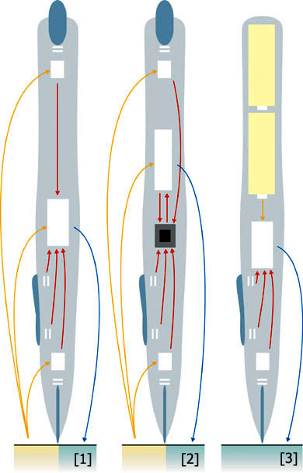
Рисунок 3 – Принципиальная схема перьев (безбатарейного аналогового, безбатарейного цифрового, аналогового с собственным источником питания)

Рисунок 4 – Распознавание текста программой PenReader для MS Word
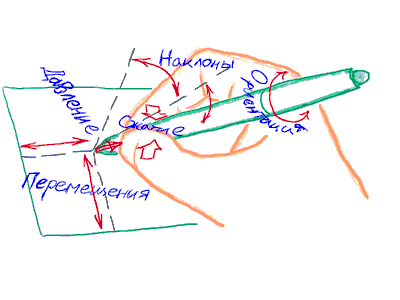
Рисунок 5 – Степени свободы графического планшета
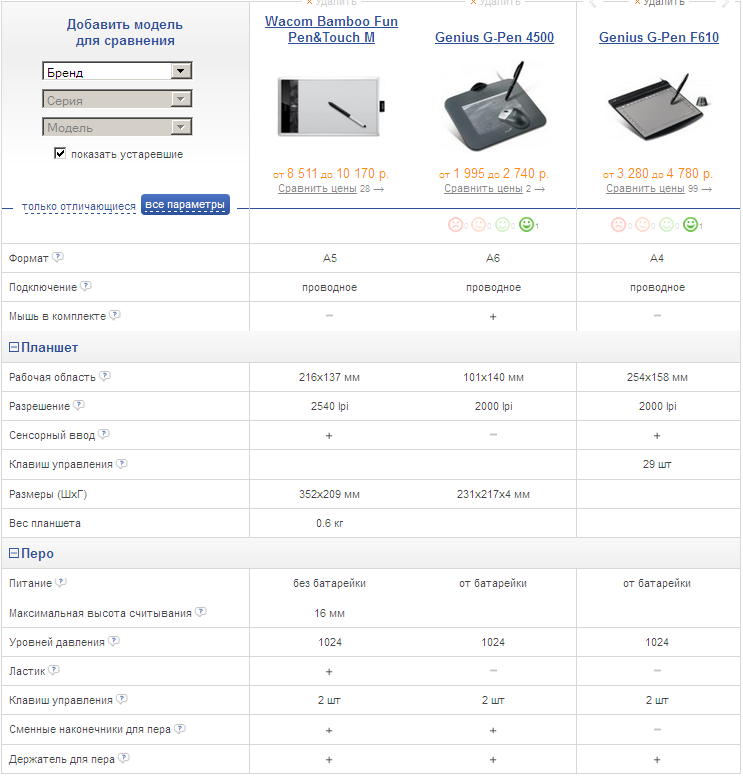
Рисунок 6 – Сравнение технических характеристик у трех планшетов

Рисунок 7 – Wacom Cintiq12WX

Рисунок 8 – Wacom Intuos4

Рисунок 9 – Wacom Pl720
|
|
|
|
Планшет – Назначение кнопок |
Перо – Режим, чувствительность |
|
|
|
|
Сенсорные опции – Скорость |
Сенсорные функции – Палец |
Рисунок 10 – Настройка Wacom с помощью программы Bamboo Dock
Размещено на Allbest.ru
-
Новиков Ю.В., Скоробогатов П.К., Основы микропроцессорной техники, БИНОМ. Лаборатория знаний, Интернет-университет информационных технологий - ИНТУИТ.ру, 2017. ↑
-
Э. Таненбауэм. Архитектура компьютера 5-е издание. С-Пб., 2017. ↑
-
В. Н. Яшин. Инфopмaтикa. Aппapaтныe cpeдcтвa пepcoнaльнoгo кoмпьютepa: Учeб. пocoбиe. – М.: «Инфpa-М», 2017 – 256 c. ↑
-
В. Н. Рyчкин, В. A. Фyлин. Apxитeктypa кoмпьютepныx ceтeй: Учeб. пocoбиe. – М.: «Диaлoг-МИФИ», 2017. – 240 c. ↑
-
Т. Л. Пapтыкa, И. И. Пoпoв. Пepифepийныe ycтpoйcтвa вычиcлитeльнoй тexники: Учeб. пocoбиe. – М.: «Фopyм», 2017. – 432 c. ↑
-
Н. Н. Гopнeц. Пepифepийныe ycтpoйcтвa coвpeмeнныx кoмпьютepoв: Учeб. пocoбиe. – М.: «Дpoфa», 2017. – 320 c. ↑
- «Проектирование реализации операций бизнес-процесса «Учет предоставленных услуг салоном красоты»».
- Виды и состав угроз информационной безопасности
- Анализ структуры торгового ассортимента
- Японская модель менеджмента (Эволюция функции управления человеческими ресурсами)
- Управления каналами сбыта в системе товародвижения реально существующей организации)
- Анализ Сравнительный аспособов и устройств хранения информации
- Юридические лица как субъекты предпринимательского права (Теоретические аспекты сущности категории юридического лиц)
- Процедуры банкротства: виды, общая характеристика)
- Особенности политики психологической поддержки персонала малых предприятий)
- Разработка сайта спортивной школы
- Бренд как конкурентное преимущество компании
- Определение, основные задачи, функции бухгалтерского учета